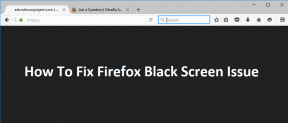Cómo deshabilitar los sonidos de notificación de Android cuando no se necesitan
Miscelánea / / February 14, 2022
Las notificaciones pueden resultar tanto una bendición como una ruina. A menudo actúan como portadores de mensajes y pueden ser realmente útiles cuando el teléfono no está activo. Pero entonces, mientras escuchando canciones o redactar un correo electrónico en tu Android, el timbre de las notificaciones puede ser realmente molesto. Entonces, ¿cómo deshabilitar los sonidos de notificación de Android cuando no se necesitan?

Se dice que los teléfonos inteligentes nos están alejando del ámbito físico de este mundo. La mayoría de las veces, mientras chateas con alguien en persona, el timbre de notificación te aleja, incluso si es por un par de minutos.
Mientras enciende el interruptor de no molestar es fácil, lo difícil es cómo y cuándo configurar los sonidos de notificación para momentos específicos.
Esto me llevó a una aplicación que se conoce con el nombre de Dingless - Sonidos de notificación que silencia los sonidos de notificación cuando no los necesita. ¿Suena bien? Bueno, comencemos y veamos cómo funciona.
Ver también: Aquí está cómo deshabilitar las notificaciones web en Mozilla FirefoxDingless: una descripción general
Dingless, como sugiere su nombre, hace que el 'ding' sea menos molesto al eliminar sonidos y vibraciones. Por ejemplo, cuando la pantalla de un dispositivo está activa, la barra de estado hace un buen trabajo al mostrar los íconos de notificación y los sonidos de notificación son bastante inútiles en este punto: Dingless puede ayuda.
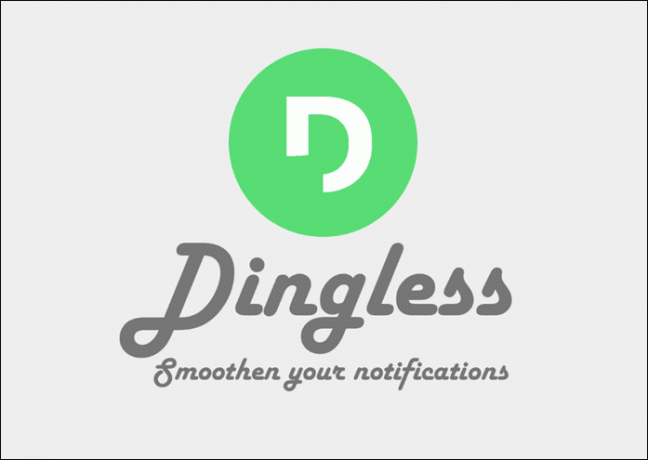
Los sonidos de las notificaciones se pueden silenciar cuando uno está escuchando canciones, conduciendo o cuando la pantalla está apagada.
También cuenta con un modo de descanso, que asegura que el teléfono suene solo una vez, incluso cuando múltiples notificaciones son recibidos.
¿Como funciona?
Dingless presenta cuatro modos: pantalla encendida, modo de descanso, modo de música y modo de conducción. El primer modo es tan simple como puede ser: cuando está encendido, los sonidos de notificación no se reproducirán. Junto con los sonidos, existe la opción de silenciar las vibraciones también.
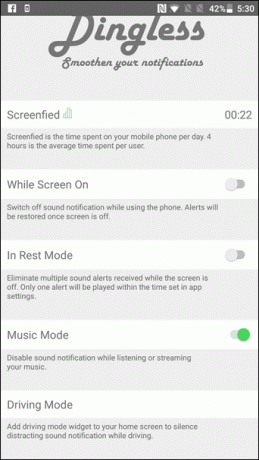
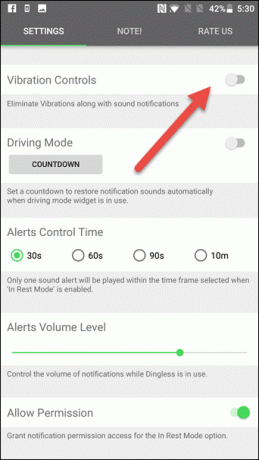
El segundo es el importante, ya que apaga los sonidos cuando se reproducen canciones y videos.
Recuerda cómo el bocina Bluetooth se queda en silencio durante unos segundos después de recibir una notificación? Este modo ayuda a eliminar precisamente eso.
El siguiente es el modo de descanso, que cuando se enciende habilitará solo un sonido de notificación por aplicación, según el tiempo establecido. Estos tiempos se pueden elegir desde el menú de configuración y pueden ser 30, 60, 90 segundos o 10 minutos.
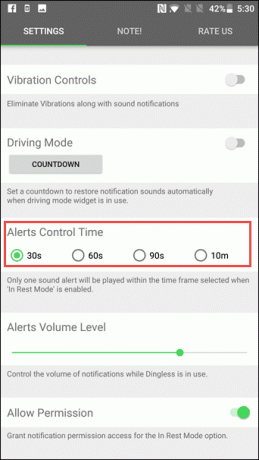
Lo mejor de esta aplicación es que los sonidos se vuelven a encender automáticamente una vez que se apaga Dingless.
Complemento: widget de modo de conducción
Las notificaciones son grandes buscadores de atención. Piense en la situación en la que un conductor aparta la vista de la carretera para mirar uno. Una característica útil en tal escenario es el widget de modo de conducción.
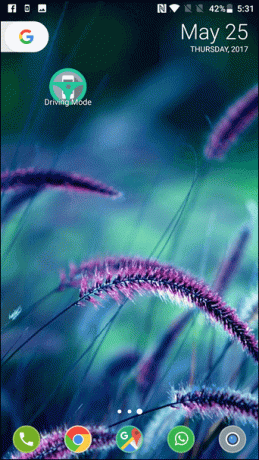
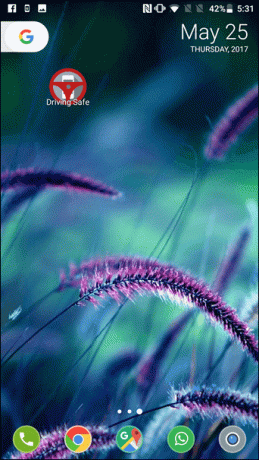
Todo lo que necesita hacer es habilitar el widget en la pantalla de inicio y encenderlo cuando comience a conducir y se filtrarán todos los sonidos de notificación.
Echa un vistazo a algunos de los increíbles aplicaciones y widgets para elevar la experiencia de Android.Permisos requeridos
Ya que es un app que juega con sonidos y el estado del teléfono, necesita permisos de la aplicación de Android para funcionar con precisión. Cuando está habilitado, un notificación persistente se ve en el tono de notificación mediante el cual puede acceder rápidamente a la aplicación.
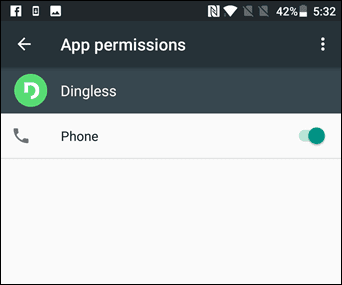
Sin embargo, puede optar por apagarlo alternando el interruptor de estado Dingless.
Hablando del permiso de la aplicación de Android, aquí está el Guía de GT para entenderlos mejor.Si las notificaciones de Android resultan realmente molestas, Dingless es la aplicación perfecta para sofocarlas. La aplicación se puede instalar gratis en Play Store con algunas compras dentro de la aplicación. Las compras en la aplicación le costarán Rs. 65 ($1.01). Entonces, ¿cuándo vas a recibirlo?
Ver siguiente: Cómo obtener una pantalla Edge similar a la de Samsung en cualquier teléfono inteligente
Última actualización el 03 febrero, 2022
El artículo anterior puede contener enlaces de afiliados que ayudan a respaldar a Guiding Tech. Sin embargo, no afecta nuestra integridad editorial. El contenido sigue siendo imparcial y auténtico.

Escrito por
A Namrata le encanta escribir sobre productos y dispositivos. Ha estado trabajando para Guiding Tech desde 2017 y tiene alrededor de tres años de experiencia escribiendo características, procedimientos, guías de compra y explicaciones. Anteriormente, trabajó como analista de TI en TCS, pero encontró su vocación en otro lugar.